Civil 3D モデル ビューアのユーザ インタフェースを開いて確認します。
Civil 3D モデル ビューアを開くには、まずビューアにオブジェクトを追加するか、オブジェクトをズームする必要があります。
- [プロスペクター]またはキャンバスでオブジェクトを選択します。
- 選択後にオブジェクトを右クリックします。
- コンテキスト メニューから、[モデル ビューアに追加]または[モデル ビューアにズーム]を選択します。
これにより、[モデル ビューア]が開きます。プレビューするオブジェクトをさらに追加し、表示方法を調整します。
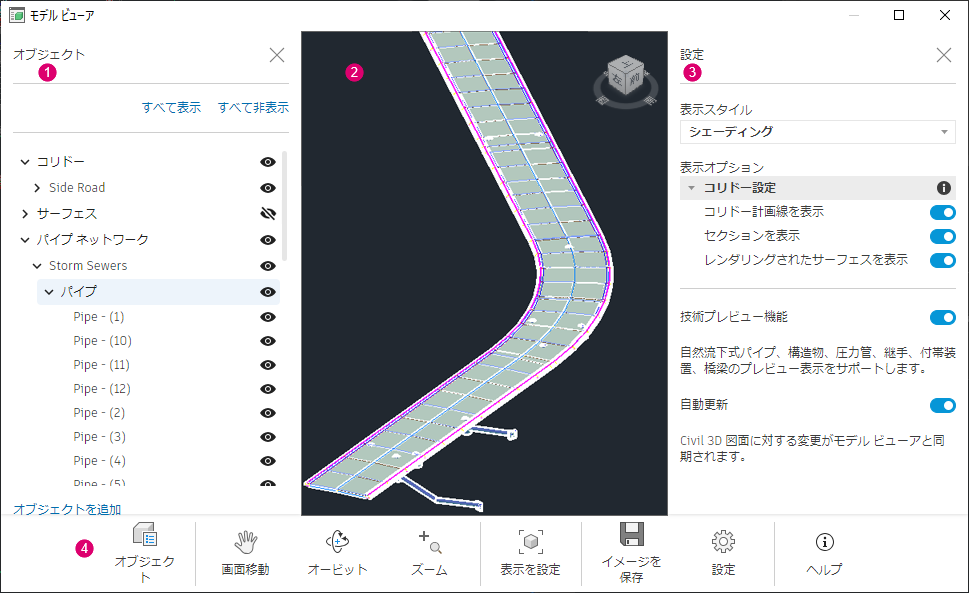
- [オブジェクト パネル]。[モデル ビューア]で選択したオブジェクトを一覧表示し、その表示/非表示を指定します。ビューア ツールバーの[オブジェクト]
 をクリックして、このパネルの表示/非表示を切り替えられます。詳細については、「Civil 3D モデル ビューアのオブジェクト パネル」を参照してください。
をクリックして、このパネルの表示/非表示を切り替えられます。詳細については、「Civil 3D モデル ビューアのオブジェクト パネル」を参照してください。
- [ビューア 3D キャンバス]。この空間に図面をモデルとして表示します。[オブジェクト パネル]で特定のオブジェクトを表示または非表示にしたり、ビューア ツールバーからパースをナビゲートしたりすることができます。
- [設定パネル]。視覚的な表示スタイルおよびその他の Civil 3D モデル ビューアの設定を提供します。ビューア ツールバーの[設定]
 をクリックして、このパネルの表示/非表示を切り替えられます。詳細については、「Civil 3D モデル ビューアの設定パネル」を参照してください。
をクリックして、このパネルの表示/非表示を切り替えられます。詳細については、「Civil 3D モデル ビューアの設定パネル」を参照してください。
- [ビューア ツールバー]。3D キャンバスでナビゲーション ビューとパース ビューを有効にします。現在のビューの画面移動、オービット、ズーム、スクリーンショットの撮影を行うことができます。詳細については、「Civil 3D モデル ビューアのナビゲーション」を参照してください。